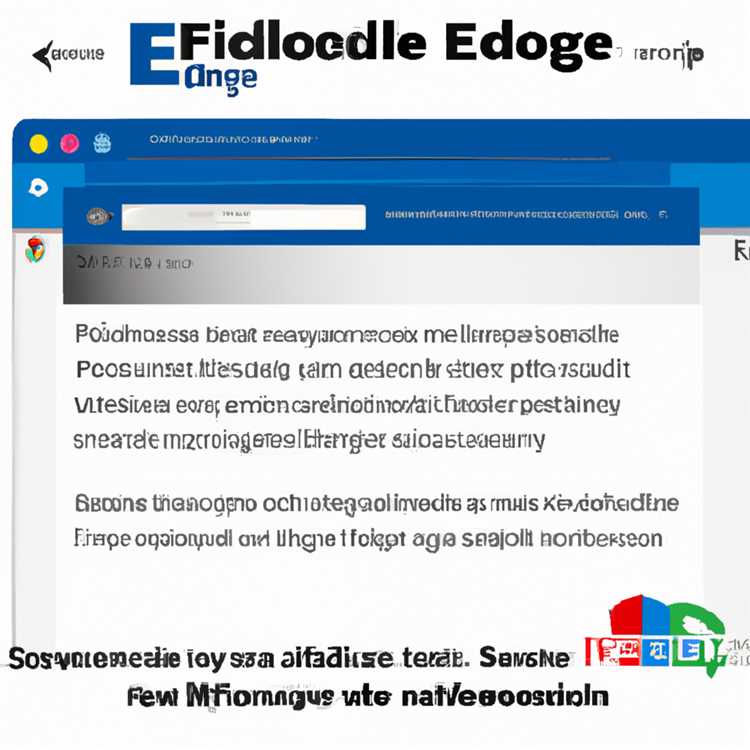Bàn phím mặc định của iOS có bố cục cơ bản và không đi kèm với các tính năng như gõ đa ngôn ngữ, Nhập nhanh bằng cách gõ, Lựa chọn hơn 800 biểu tượng cảm xúc và các tính năng khác mà bạn có thể nhận được bằng cách bật SwiftKey trên iPhone.

Trong bài viết này, chúng tôi sẽ hướng dẫn bạn cách bật SwiftKey trên iPhone và iPad và cả cách tắt SwiftKey, trong trường hợp bạn muốn quay lại Bàn phím iOS mặc định.
Bàn phím SwiftKey
SwiftKey là một bàn phím thông minh được thiết kế để học từ phong cách viết của bạn và giúp bạn gõ nhanh hơn nhờ khả năng tự động sửa lỗi và dự đoán từ tiếp theo với độ chính xác cao.
SwiftKey cho phép bạn nhập hai ngôn ngữ cùng một lúc, mà không thay đổi cài đặt và cung cấp lựa chọn hơn 800 Biểu tượng cảm xúc để thêm gia vị cho các phiên nhắn tin của bạn.
SwiftKey ban đầu chỉ được cung cấp trên các thiết bị Android; tuy nhiên vào năm 2014 SwiftKey cho iPhone và iPad đã được ra mắt trên iTunes App Store.
Kích hoạt SwiftKey trên iPhone và iPad
Thực hiện theo các bước bên dưới để bật SwiftKey trên iPhone hoặc iPad của bạn.
1. Mở App Store trên iPhone hoặc iPad của bạn và tìm kiếm SwiftKey.
2. SwiftKey sẽ xuất hiện ở đầu kết quả tìm kiếm. Chạm vào nút 'Nhận' nằm bên cạnh ứng dụng, nút sẽ chuyển sang 'Cài đặt'.
3. Nhấn vào Cài đặt
4. Trên màn hình tiếp theo, Nhập Apple ID và Mật khẩu của bạn và nhấn vào OK
5. Sau khi ứng dụng SwiftKey được cài đặt, hãy nhấn vào Cài đặt từ màn hình chính của iPhone của bạn
6. Tiếp theo, nhấn vào Chung
7. Chạm vào Bàn phím và sau đó nhấn vào Bàn phím

8. Tiếp theo, nhấn vào Thêm bàn phím mới

9. Trên màn hình tiếp theo, chạm vào SwiftKey, nằm dưới tiêu đề Bàn phím của bên thứ ba

SwiftKey sẽ được kích hoạt ngay lập tức trên iPhone của bạn.
Thay đổi chủ đề SwiftKey trên iPhone
Trong trường hợp bạn không thích chủ đề mặc định của SwiftKey, bạn có thể làm theo các bước bên dưới để thay đổi chủ đề Bàn phím của mình.
1. Mở ứng dụng SwiftKey trên iPhone hoặc iPad của bạn
2. Chạm vào Thiết kế

3. Chọn Chủ đề mới cho Bàn phím iPhone của bạn.
Bạn sẽ được chọn từ 3 chủ đề mà SwiftKey cung cấp miễn phí - Màu tối niken, Ánh sáng màu niken và Chủ đề ngày lễ vui vẻ.
Ngoài ra, bạn có thể sử dụng các chủ đề phải trả tiền khác có giá dao động từ $ 1, 39 đến $ 2, 79.
Vô hiệu hóa SwiftKey trên iPhone
Trong trường hợp bạn cảm thấy muốn quay lại bàn phím iOS gốc hoặc bàn phím khác, bạn có thể dễ dàng vô hiệu hóa SwiftKey trên iPhone hoặc iPad bằng cách thực hiện theo các bước bên dưới.
Tạm thời vô hiệu hóa SwiftKey trên iPhone
Phương pháp này tạm thời vô hiệu hóa SwiftKey, nghĩa là bạn có thể dễ dàng chuyển trở lại SwiftKey sau một vài bước
1. Chạm và giữ vào biểu tượng Mặt cười nằm gần góc dưới bên trái màn hình của bạn.

2. Chạm vào Chuyển sang Bàn phím khác

3. Từ menu bật lên, chạm vào Rời khỏi
Trong trường hợp bạn muốn quay lại SwiftKey, chỉ cần chạm và giữ vào biểu tượng quả địa cầu từ góc dưới bên trái và từ menu chọn SwiftKey.
Vô hiệu hóa vĩnh viễn SwiftKey trên iPhone
Trong trường hợp bạn hoàn toàn không thích SwiftKey, bạn có thể vô hiệu hóa nó vĩnh viễn bằng cách thực hiện theo các bước bên dưới.
1. Nhấn vào Cài đặt
2. Chạm vào Chung, sau đó nhấn vào Bàn phím
3. Tiếp theo chạm vào Bàn phím
4. Trên màn hình tiếp theo, Vuốt sang trái trên SwiftKey để hiển thị menu bên. Từ menu Side chạm vào Xóa.

Điều này sẽ xóa SwiftKey dưới dạng bàn phím khỏi iPhone của bạn.